Prilagodljiva svjetlina retroaktivno podešava vrijednostsvjetlina vašeg zaslona u skladu sa svjetlom oko vas. To je jedna od tih značajki na našim pametnim telefonima koje volimo uzimati zdravo za gotovo. Prilagodljiva svjetlina će prigušiti ili posvijetliti zaslon u skladu sa svjetlom u vašoj okolini. Ovo osigurava da zaslon nije previše svijetao ni previše taman bez obzira gdje se nalazite. Windows 10 ima značajku adaptivne svjetline koja djeluje na prijenosnim računalima sa ugrađenim senzorom ambijentalne svjetlosti. Ovisno o vašem planu napajanja, adaptivna svjetlina može ili ne mora biti omogućena na vašem sustavu. Evo kako to možete omogućiti / onemogućiti.
Otvorite napredne opcije za trenutni plan napajanja. Da biste to učinili, otvorite aplikaciju Control Panel na radnoj površini. Idite na Hardver i zvuk i odaberite Opcije napajanja.

Kliknite "Promijeni postavke plana".
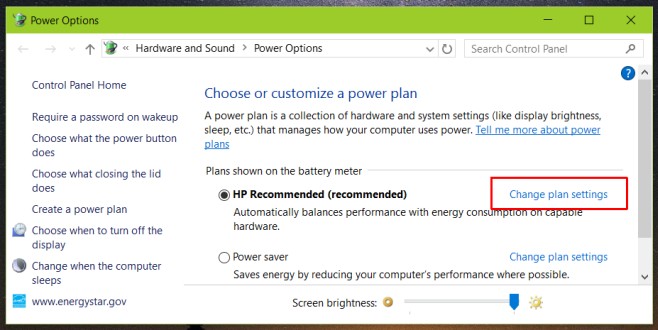
I na kraju, kliknite "Promijeni napredne postavke napajanja".
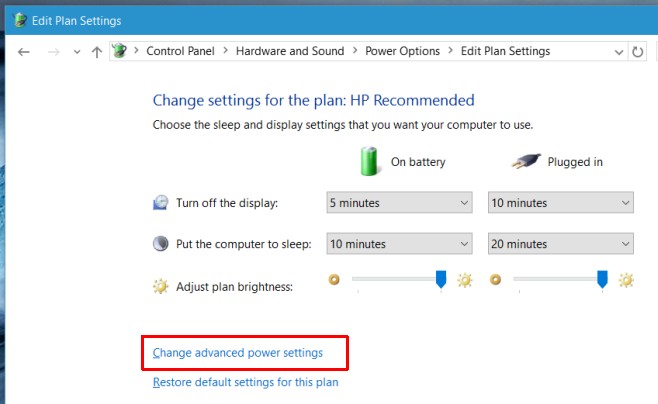
To je ono što trebate učiniti da biste ušli u MoćOpcije za trenutno aktivni plan napajanja. Ovdje se upravlja prilagodljivim zaslonom u okviru postavki "Zaslon". Proširite je i potražite opciju "Omogući prilagodljivu svjetlinu". Ovdje ga omogućite ili onemogućite za vrijeme kada je vaš sustav na bateriji ili kada je uključen u struju.
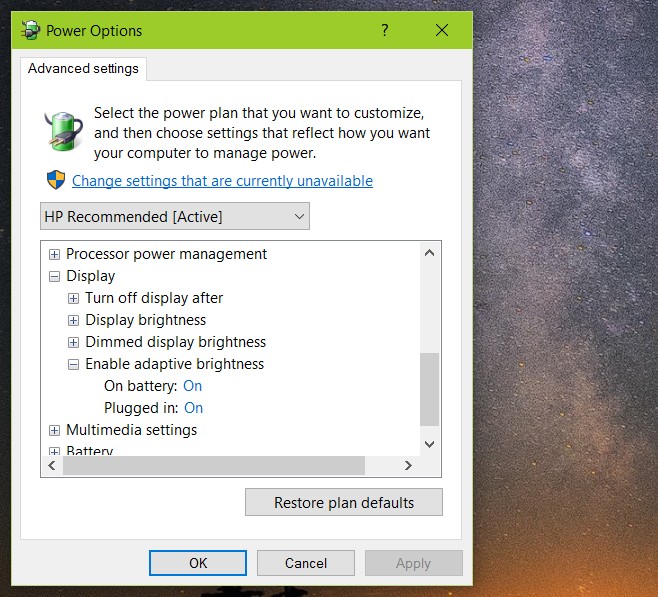
Prilagodljivi zaslon je vjerojatno vrlo koristan naPovršinske tablete. Na prijenosnim je računalima korisno kada morate raditi na otvorenom i ne želite ručno pojačavati svjetlinu. U oba slučaja Microsoft bi trebao uzeti nagovještaj iz svakog razvijenog operativnog sustava pametnih telefona i staviti preklopnicu za lako pristup negdje u centru za obavijesti. Ako ništa drugo, korisnici bi trebali imati mogućnost zamjene prekidača jednim od postojećih gumba.
To bismo vjerojatno trebali spomenuti ako ne viditeova postavka na vašem sustavu, vjerovatno je da vaše prijenosno računalo nema senzor potreban za to. Prvi je put predstavljen u sustavu Windows 8 pa ako ste nadogradili prijenosno računalo koje ste kupili sa sustavom Windows 7 tada postoji vjerojatnost da senzor nikad nije počeo.












komentari